
Radeon HD 7700 сериялы Radeon-дан 7700 сериялы бейне картасы ескірген деп саналады және өндірушіден жаңартуларды алмайды. Дегенмен, пайдаланушыларға әлі де әртүрлі нұсқалардың драйверлерін жүктеу және орнату қажет. Сіз бұл процедураны әр түрлі параметрлермен орындай аласыз, олардың әрқайсысы белгілі бір жағдайға сәйкес келеді, соның ішінде қолмен іздеу немесе орнату проблемалары пайда болады.
AMD Radeon HD 7700 сериялары үшін драйверді орнату
Әдетте, драйверді орнату амалдық жүйені қайта орнатудан немесе өзгертуден кейін немесе осы бағдарламалық жасақтаманың ағымдағы нұсқасымен туындаған кезде қажет. Тапсырманы шешудің кем дегенде төрт түрлі әдістері бар, олардың әрқайсысын толығырақ талдаңыз.1-әдіс: Ресми AMD утилитасы
AMD, әрине, веб-сайты бар, онда оның өнімдеріне арналған бағдарламалық жасақтама бар қолдау бөлімі орналасқан. Драдонды Radeon HD 7700 сериясын таба аласыз. Жүктеу және орнату туралы нұсқаулар келесідей:
Ресми сайтқа Amd сайтына өтіңіз
- AMD веб-сайтының қажетті бетіне өту үшін жоғарыдағы сілтемені нұқыңыз. Нұсқаулықта драйверді таңдау бөлімінде келесі өрістерді толтырыңыз:
- 1-қадам: жұмыс үстелінің графикасы;
- 2-қадам: Radon HD сериялары;
- 3-қадам: Radeon HD 7xxx сериясы PCIE;
- 4-қадам: Сіздің ОЖ және оны шығару;
- 5-қадам: «Нәтижелерді көрсету» түймесін басыңыз.
- Әр түрлі нұсқалармен бірге кестелер келесі бетте көрсетіледі, «Жүктеу» түймесін басу арқылы соңғы жүктеп алыңыз.
- Орнатқышты іске қосыңыз, ораманы орау тәсілін өзгертіңіз немесе оны дәл сол жерде, бірден «Орнату» батырмасын басыңыз.
- Файлдарды шығарудың аяқталуын күтіңіз.
- Лицензиялық келісім терезесінде «Қабылдау және орнату» түймесін басыңыз. AMD өнімдерінің жұмысын жақсарту үшін ақпарат жинауға келісім бере отырып, белгі қойыңыз.
- Жабдықты іздеу пайда болады.
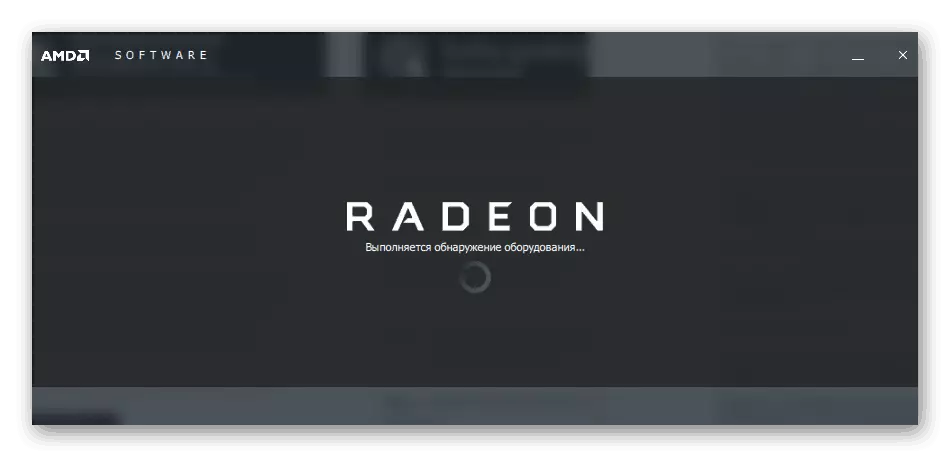
Оның нәтижелері бойынша орнатудың 2 түрі ұсынылады: «Экспресс орнату» және «Орнатуды таңдау».

Бірінші түрі пайдаланушы үшін барлығын автоматты түрде жасайды, екіншісі қажет емес компоненттерден кенелерді жоюға мүмкіндік береді. Егер жылдам орнатумен бәрі анық болса, содан кейін селективті тағы біраз санау керек. Сізге төрт компонент ұсынылады:
- AMD дисплей драйвері;
- HDMI аудио продюсері;
- AMD катализаторды басқару орталығы;
- AMD Орнату менеджері (тоқтату мүмкін емес).
- Таңдау туралы шешім қабылдау үшін орнату түрін нұқыңыз, нәтижесінде Орнату реттеушісі ашылады және интерфейс тілін өзгерту сұралады. Оны өзгертіңіз немесе «Келесі» түймесін басыңыз.
- Конфигурацияны талдау орын алады.

Егер сіз «Таңдамалы орнату» таңдалған болсаңыз, құсбелгілерді сіз үшін қажет емес бағдарламалармен алып, «Келесі» түймесін басыңыз.
- Лицензиялық келісіммен терезе пайда болған кезде «Қабылдау» түймесін басыңыз.
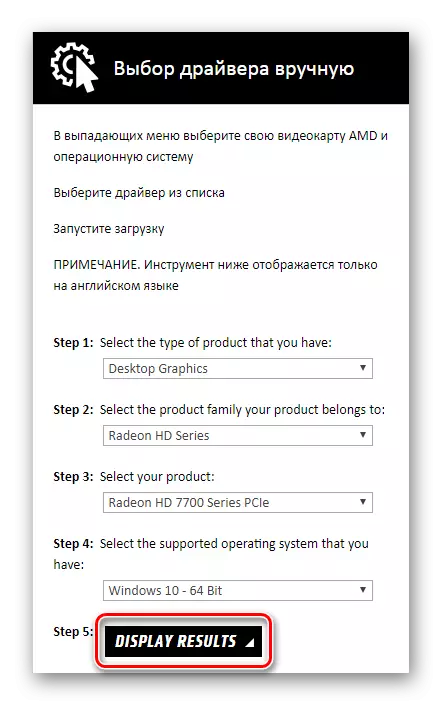
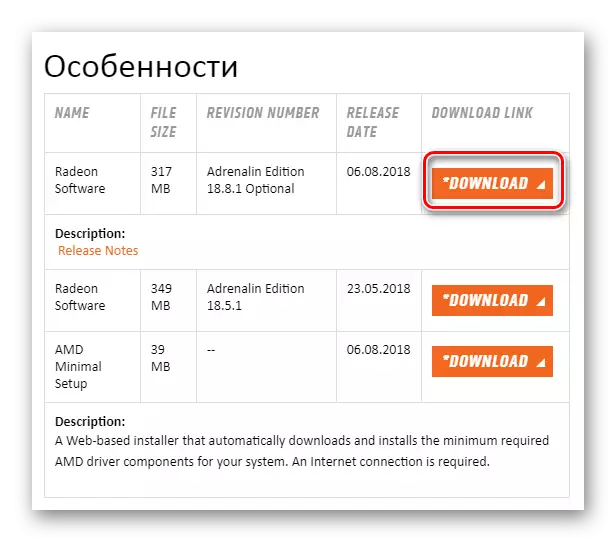
Сіз балама және қолмен іздеудің орнына таңдауға болады «Жүргізушіні автоматты түрде анықтау және орнату» . Бұл жағдайда, утилиттің қабығы ғана жүктеледі, содан кейін бағдарлама сіздің бейне картаңызды анықтайды және оны жүргізушінің соңғы нұсқасын өзіңіз береді.


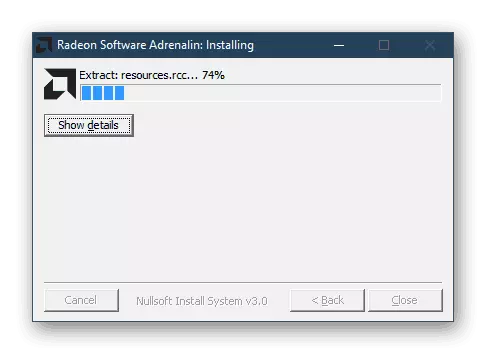

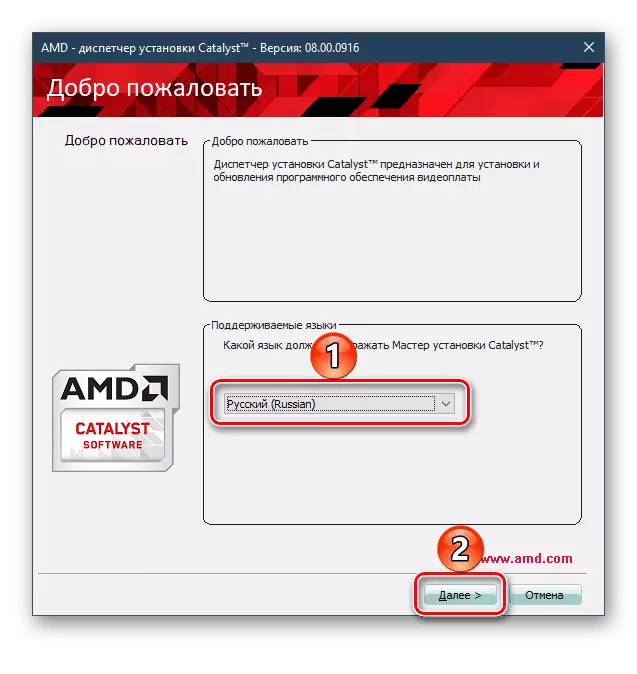
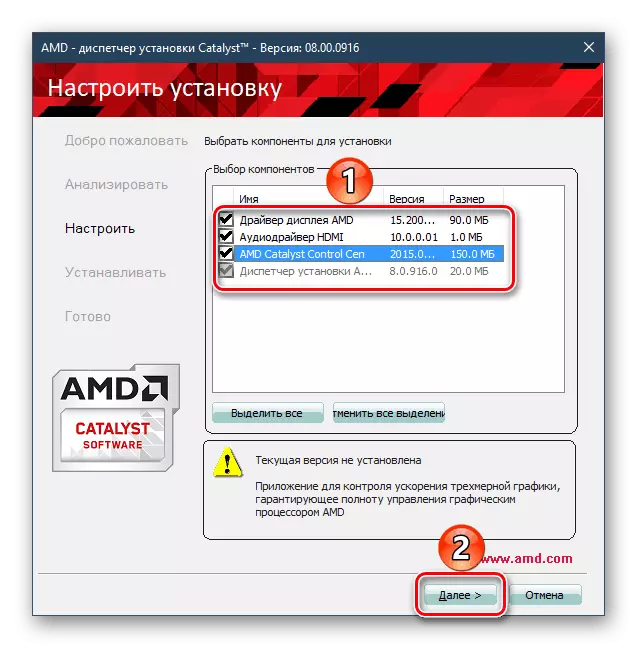

Осыдан кейін орнату процесі басталады. Осы уақыт ішінде экран бірнеше рет шығады, осы сәттерде ештеңе жасаудың қажеті жоқ. Процедура аяқталған кезде компьютерді қайта іске қосыңыз.
2-әдіс: драйверлерді орнатуға арналған бағдарламалар
Егер қандай да бір себептермен қарастырылса, қандай да бір себептермен қарастырылмаса, балама опцияларды қолданыңыз. Мысалы, драйверлерді орнатуға арналған арнайы бағдарламалық жасақтама. Олар терезелерді қайта орнатқаннан кейін белсенді қолданылады, оны қолмен және бөлек қою керек. Сонымен қатар, оларды бағдарламалық жасақтаманың әдеттегі жаңартуларына өзекті түрде қолдануға болады. Сіз селективті қондырғы жасай аласыз, бұл жағдайда ғана, тек бейне карта.
Толығырақ: драйверлерді орнату және жаңарту бағдарламалары
Осы бағдарламалық жасақтаманың ең жақсы өкілдерінің бірі - жүргізушіге арналған шешім. Оның ең кең дерекқоры мен ыңғайлы интерфейсі бар, сондықтан кез-келген пайдаланушы оны қолдануды жеңеді. Бұл сізге қажетті бағдарламаны тез және ыңғайлы орнатуға мүмкіндік береді.
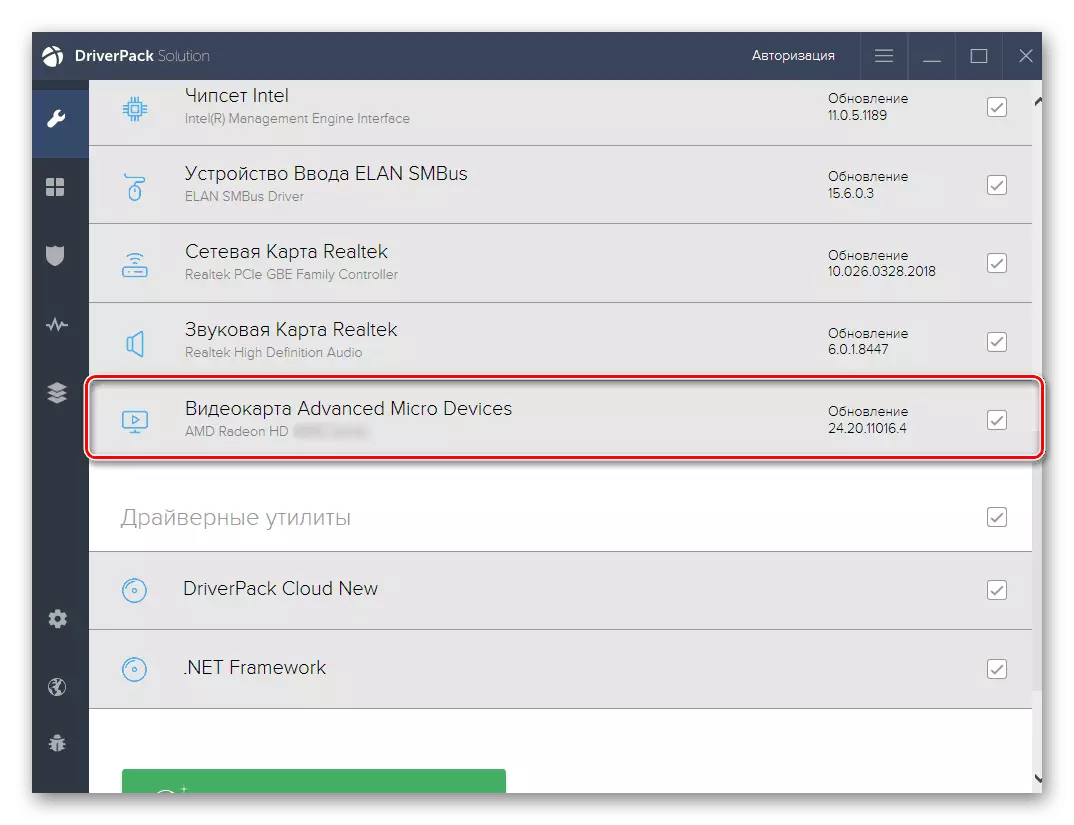
Толығырақ: DriverPack шешімін пайдалану әдісі
3-әдіс: жабдық идентификаторы
Әр құрылғының амалдық жүйені анықтайтын бірегей идентификаторы бар. Оны пайдаланып, пайдаланушы драйвердің соңғы және басқа да алдыңғы нұсқасын да таба алады. Бұл әдіс әсіресе соңғы нұсқаға оралу керек, олар соңғысына қарағанда дұрыс жұмыс істегендер үшін пайдалы болады. Жүргізушіні табу туралы егжей-тегжейлі нұсқаулар осылайша басқа мақалада оқылған.
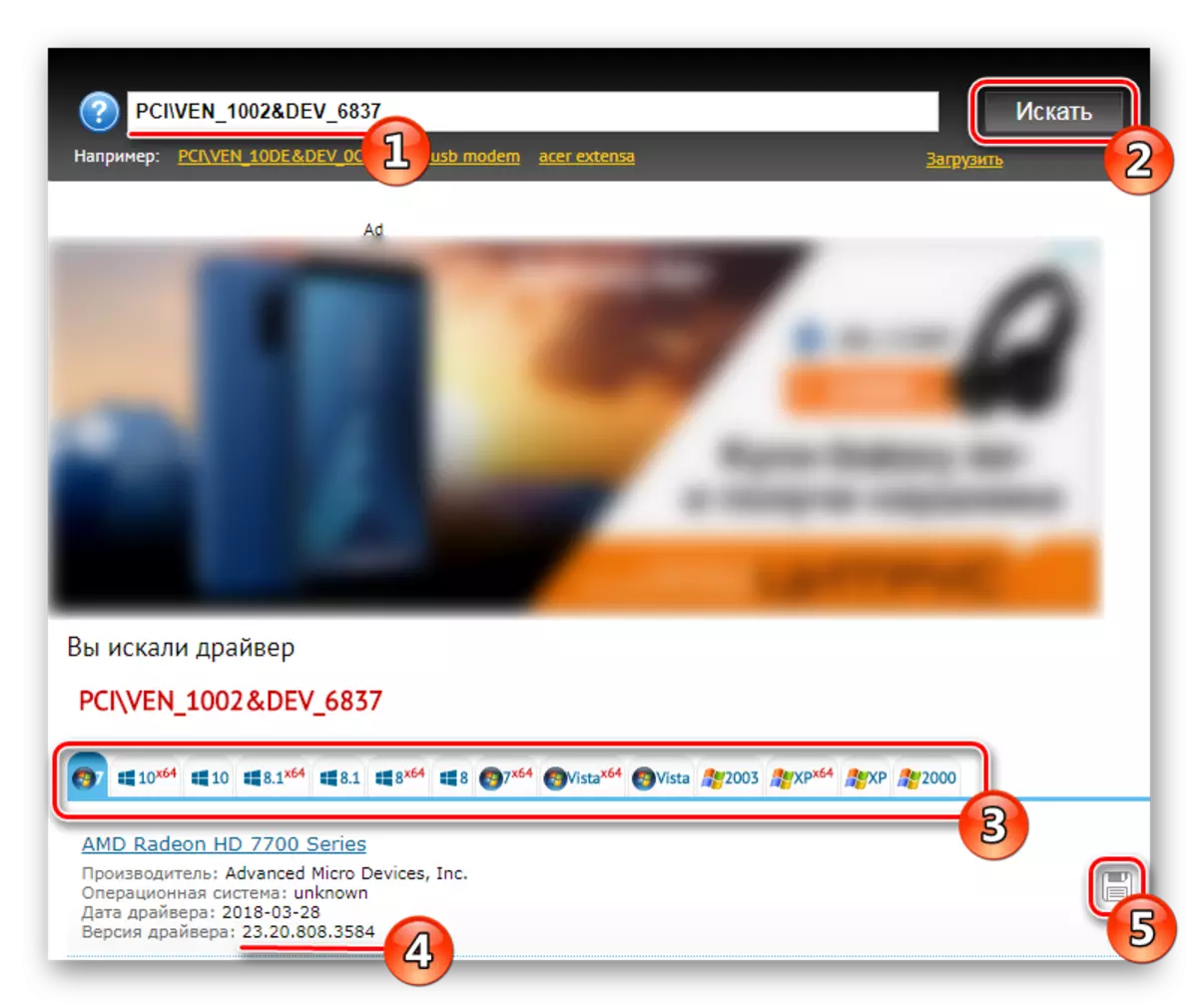
Толығырақ: Жүргізушіні идентификатор арқылы қалай табуға болады
4-әдіс: Windows стандартты құралдары
Windows амалдық жүйесі өз пайдаланушыларын қолмен іздеу және қолмен іздеусіз орнату және үшінші тарап бағдарламаларын қолдану мүмкіндігін ұсынады. Бұл процесс құрылғы менеджері арқылы жүзеге асырылады. Бұл опция аралық немесе негізгі болуы мүмкін. Айта кету керек, ол жоғарыда көрсетілген әдістермен жақсы жұмыс істемейді, өйткені ол әдетте нұсқаны соңғы деңгейге дейін жаңарта алмайды, бірақ драйверді нөлден жүктеп, жүктей алады.
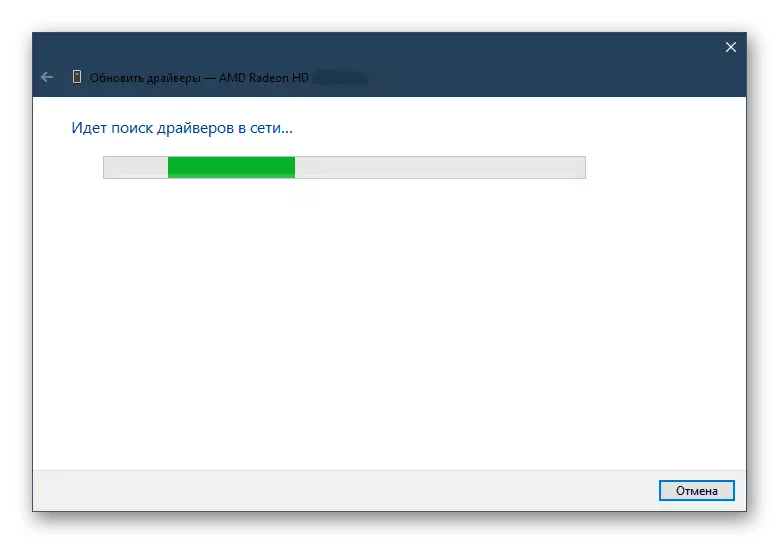
Толығырақ: Драйверді орнату Стандартты Windows
Бұлар драдонның HD 7700 сериясына AMD-ге дейінгі драдонын орнатудың негізгі және дәлелденген тәсілдері болды. Сізге ыңғайлы, оны қолданыңыз.
